Захват видео с экрана монитора
Для захвата видео с экрана монитора существуют специальные программы. Обычно, цель захвата – это создание обучающего видео. Одной из таких программ, предназначенной для захвата видео, является программа – BB FlashBack Pro и BB FlashBack Express.
Интерфейс программы английский, но освоить основные действия, при работе с ней, не составляет большого труда. Я сам пользуюсь программой BB FlashBack Pro и по функциональности она не уступает Camtasia Studio, которая тоже служит для захвата видео с экрана монитора.
Захват видео с экрана монитора
Есть бесплатная (Express)версия программы и условно бесплатная (Pro). Отличия в том, что бесплатная версия позволяет только производить запись видео и выводить готовый результат в форматах Flash и Avi, а условно бесплатная, соответственно, позволяет редактировать захваченное видео, имеет большее количество эффектов и экспортирует видео, кроме выше указанных, еще и в WMV, H264, EXE, PowerPoint форматы.
После установки программы на рабочем столе создается два ярлыка: первый для запуска записи и второй для запуска плеера, в котором можно просмотреть и, в последствии, обработать видео для последующей загрузки в Интернет или для просмотра на компьютере.
Но в самом плеере уже предусмотрена функция Рекордера, а так как после запись все равно требуется запустить плеер, то можно его запустить сразу и из него произвести запись и в нем же потом эту запись обработать.
Конечный видео файл можно прямо из программы загрузить на такие видео серверы как You-Tube, Viddler, Revver. Поддержки русскоязычных серверов в программе нет, поэтому на них видео, как обычно, загружаем из самого лучшего браузера – Chrome.
Здесь я опишу процесс регистрации, так как находясь в ней невозможно одновременно делать запись и производить регистрацию.
Итак, после установки, она проходит как обычно устанавливается любая программа. Затем запускаем keygen, находящийся в архиве, его запуск сопровождается музыкой из древней детской игры «Денди», поэтому можно приглушить звук и нажимаем кнопку Generate.
Находим ярлык программы созданный при установке и запускаем программу, появляется окно в котором нам предлагается зарегистрировать программу или сказать ей «пока».
Нажимаем, соответственно, Enter Your Licence Key
Копируем из запущенного генератора ключей Ower name и License key по очереди и вставляем в регистрационное окно.
Все, программа зарегистрирована.
Далее сразу запустится окно настройки программы, его нужно пока закрыть, для того чтобы русифицировать программу BB FlashBack Pro, русификатор находится в том же архиве.
Но его нужно скопировать в папку с установленной программой и русификацию проводить оттуда.
Создатель русификатора человек не без юмора, что очень приятно, и кнопка на которую нужно нажать называется– «Мне бы Рюске интерфейс».
Все, когда русификация выполнена запускаем программу.
Дальше все настройки интуитивно понятны и можно самостоятельно по ним пробежаться и освоиться. Только два нюанса, на которые Я хочу обратить внимание – это окно с настройкой режима записи и окно с настройкой горячих клавиш.
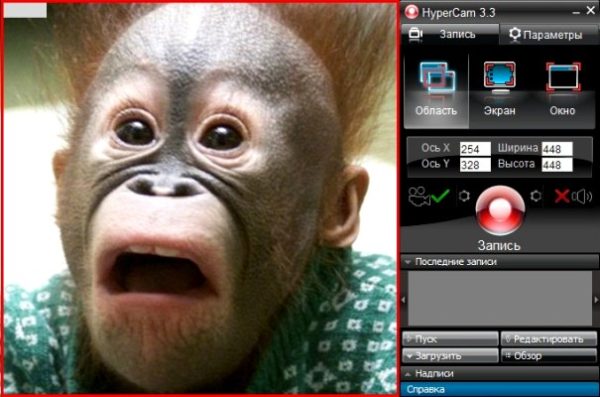
Захват видео с экрана монитора
В первом самостоятельно экспериментальным путем подбираете режим записи соответствующий мощности вашей системы.
А второе говорит само за себя – для удобства управления записью, в котором можно самостоятельно назначить горячие клавиши. Это очень удобно и исключает необходимость производить лишние манипуляции мышью на экране, тем более когда идет запись.
Работа программы BB FlashBack Pro аналогична работе в Camtasia Studio, отличия лишь в интерфейсах, но принцип тот – же.

































Не многие знают, но для захвата видео можно использовать абсолютно бесплатный windows media encoder 9 от Майкрософт. Из плюсов - в нем содержится специальный screen энкодер, который позволяет создавать видео очень небольшого объема (подходит только для создания видеоуроков и т.п). Также можно кодировать и обычным WMV кодером.